- مؤلف Jason Gerald [email protected].
- Public 2023-12-16 10:53.
- آخر تعديل 2025-01-23 12:05.
هل تريد تغيير لون السماء الزرقاء إلى اللون الأحمر باستخدام MS Paint؟ أو ربما تريد تغيير القارب الأصفر إلى اللون الأخضر؟ يمكنك بسهولة تغيير لون الصورة باستخدام MS Paint من خلال الخطوات البسيطة أدناه.
خطوة
طريقة 1 من 2: استخدام الممحاة
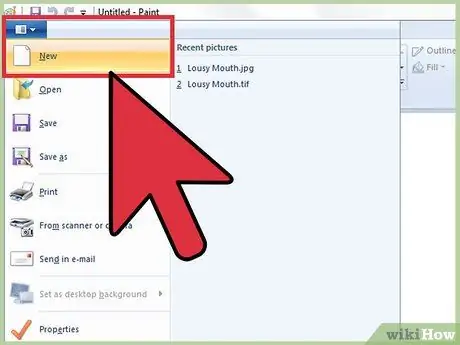
الخطوة الأولى. إذا كانت الصورة التي تريد تغييرها هي صورة تم حفظها بالفعل ، فقم بنسخ الصورة إلى مستند جديد
إذا كنت تستخدم Windows 7 أو إصدارًا أحدث ، فلا يمكن استخدام Eraser لحذف صورة تم حفظها قبل نقلها إلى مستند جديد.
- للبدء ، ستحتاج إلى فتح مستند جديد في MS Paint.
- استخدم Ctrl-Shift-C (أو حدد الزر "نسخ" الموجود في قائمة "تحرير") لنسخ الصورة.
- انقر فوق مستند جديد فارغ. استخدم Ctrl-Shift-V (أو اختر الزر "لصق" في قائمة "تحرير") لنسخ الصورة إلى مستند جديد.
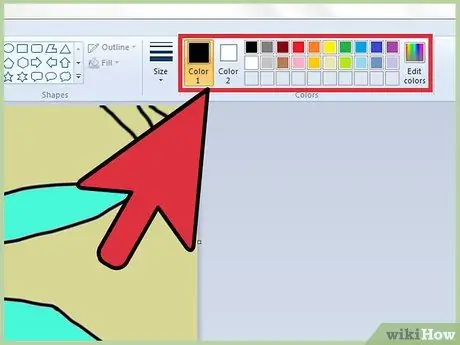
الخطوة 2. ابحث عن شريط أدوات منتقي الألوان
يتكون شريط الأدوات هذا من صف من الألوان موجود في القائمة بالأعلى. في شريط الأدوات هذا ، ستجد مربعات الألوان المسمى Color 1 و Color 2.
يمكنك العثور على خيار تحرير اللون في أقصى يمين شريط الأدوات
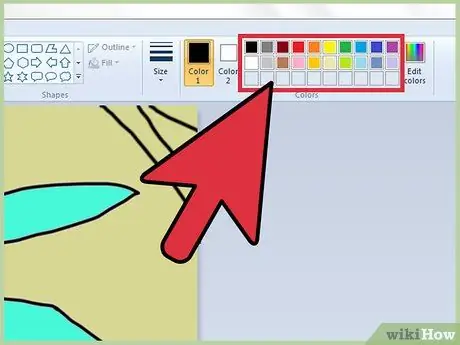
الخطوة الثالثة. حدد اللون الذي تريد تغييره في منتقي الألوان
إذا كنت تريد تغيير اللون الأصفر للنص في صورة ما ، فمرر الماوس فوقه وانقر على النص الأصفر.
- إذا كنت تريد التأكد من صحة اللون الذي تريد استبداله ، فاستخدم أداة العينة لإدخال هذا اللون في منتقي الألوان. يوجد زر العينة في أعلى القائمة ، بجوار الممحاة مباشرةً. هذا الزر له صورة مشابهة لقطارة العين. انقر فوق الزر وانقر فوق المنطقة التي تريد تغيير لونها حتى يتمكن MS Paint من التعرف على اللون.
- بعد ذلك ، احفظ اللون كلون مخصص.
- للقيام بذلك ، انقر فوق تحرير الألوان. سيظهر مربع به صف من الألوان والألوان التي اخترتها للتو. انقر فوق الزر "Add to Custom Colors" في الزاوية العلوية اليمنى من المربع وانقر فوق OK.
- سيظهر اللون الذي تختاره في شريط الأدوات العلوي. انقر فوق اللون وانقر فوق مربع اللون 1 بحيث يحل اللون الذي تختاره محل اللون 1.
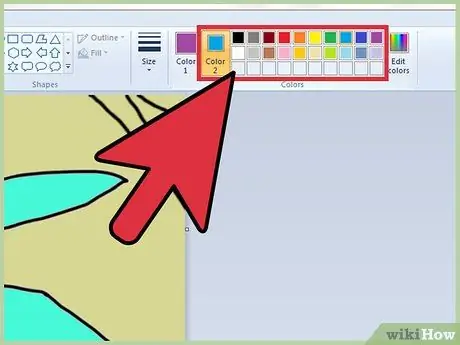
الخطوة 4. اختر اللون الذي تريد استخدامه لاستبدال اللون في الصورة
حدد اللون الجديد الذي تريد استخدامه من شريط الأدوات الموجود أعلاه. على سبيل المثال ، يمكنك استخدام اللون الأزرق لاستبدال النص الأصفر.
انقر فوق Color 2 على شريط الأدوات واختر لونًا بديلاً من الألوان المتوفرة في منتقي الألوان. على سبيل المثال ، يمكنك اختيار اللون الأزرق بدلاً من الأصفر
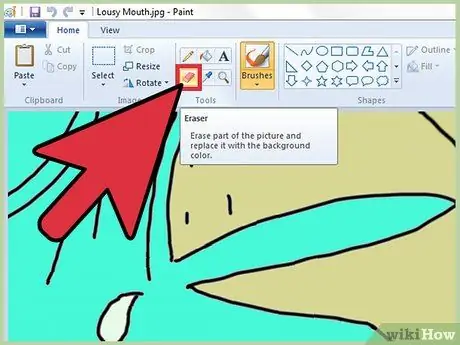
الخطوة 5. اختر ممحاة
توجد هذه الميزة على شريط الأدوات في الأعلى. تحتوي هذه الأداة على رمز مشابه للممحاة المطاطية. سيتحول المؤشر إلى مربع أصفر أو دائرة بمجرد الضغط على الزر.
- بعد ذلك ، اضغط مع الاستمرار على النقر بزر الماوس الأيمن أثناء تحريك المؤشر على جزء الصورة الذي تريد تغييره. الألوان التي "تمت إزالتها" بهذه الطريقة سيتم استبدالها على الفور باللون الجديد.
- يمكنك أيضًا تسريع عملية تغيير اللون عن طريق تكبير المؤشر باستخدام مفتاح CTRL +.
الطريقة 2 من 2: استخدام الألوان المقلوبة

الخطوة 1. لا يمكن العثور على عكس الألوان في شريط الأدوات العلوي
لا توفر MS paint 6.1 والإصدارات الأحدث هذه الميزة في شريط الأدوات.
يمكن استخدام Invert Colors لتغيير الألوان في الشعار أو الصورة دون الحاجة إلى استبدال كل الألوان في الصورة
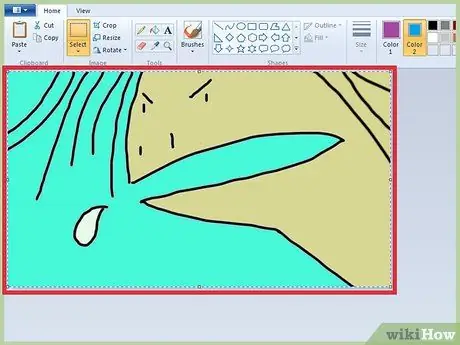
الخطوة 2. انقر على الصورة
حدد الصورة بأكملها إذا كنت تريد عكس كل الألوان في الصورة. يمكنك أيضًا عكس لون أجزاء معينة من الصورة عن طريق تحديد الجزء الذي تريد قلب اللون.
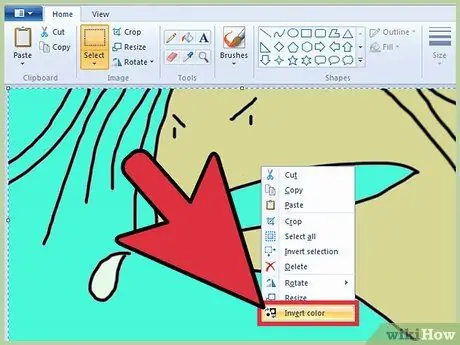
الخطوة 3. انقر بزر الماوس الأيمن على الصورة
حرك المؤشر إلى خيار "عكس اللون" في قائمة النقر بزر الماوس الأيمن (وليس "عكس التحديد").
- انقر. سيتم عكس الألوان في الجزء المحدد من الصورة.
- يمكنك أيضًا استخدام Ctrl-Shift-I.






